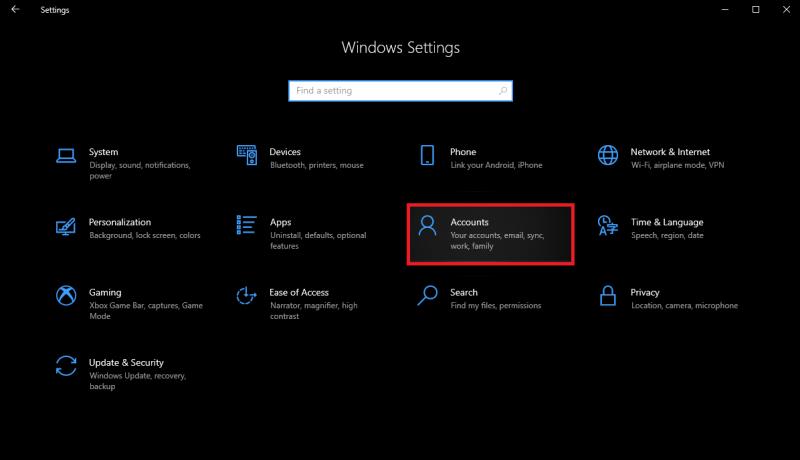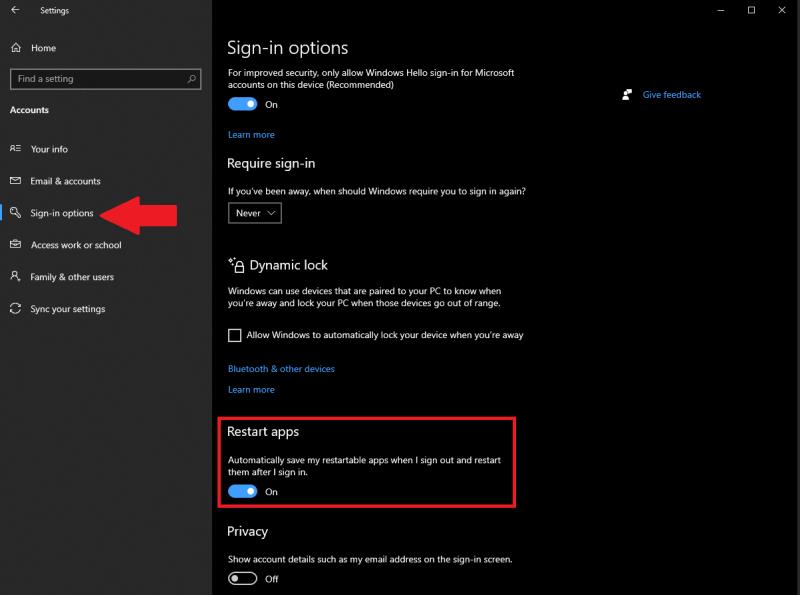Tālāk ir norādīts, kas jums jādara, lai uzreiz turpinātu darbu no vietas, kur pārtraucāt lietotnēs operētājsistēmā Windows 10.
1. Atveriet iestatījumus (Windows taustiņš + I tastatūras īsinājumtaustiņš).
2. Atveriet kontus.
3. Kreisajā rūtī atveriet pierakstīšanās opcijas.
4. Atveriet sadaļu Restartēt lietotnes un ieslēdziet slēdzi opcijai “Automātiski saglabāt manas restartējamās lietotnes, kad es izrakstos, un restartēt tās pēc pierakstīšanās”.
Vai kādreiz datorā, kurā darbojas operētājsistēma Windows 10, jums ir kaut kas, un jūs tiekat pārtraukts un jums ir jāatsakās vai jāizslēdz dators? Vai vēlaties, lai būtu veids, kā turpināt no vietas, kur pārtraucāt? Par laimi, operētājsistēmā Windows 10 ir pieejami iestatījumi, kas operētājsistēmas Windows 10 lietotnēs ļauj uzreiz atsākt no vietas, kur pārtraucāt. Lūk, kas jums jādara.
1. Atveriet sadaļu Iestatījumi (Windows taustiņš + I īsinājumtaustiņš).
2. Atveriet sadaļu Konti .
3. Kreisajā rūtī atveriet pierakstīšanās opcijas .
4. Atveriet sadaļu Restartēt lietotnes un ieslēdziet slēdzi “ Automātiski saglabāt manas restartējamās lietotnes, kad es izrakstos, un restartēt tās pēc pierakstīšanās ”.
Jūs esat pabeidzis! Ja vēlaties izslēgt iespēju restartēt savas lietotnes no vietas, kur to pārtraucāt, viss, kas jums jādara, ir ceļveža pēdējā darbībā jāizslēdz pārslēgšanas slēdzis.
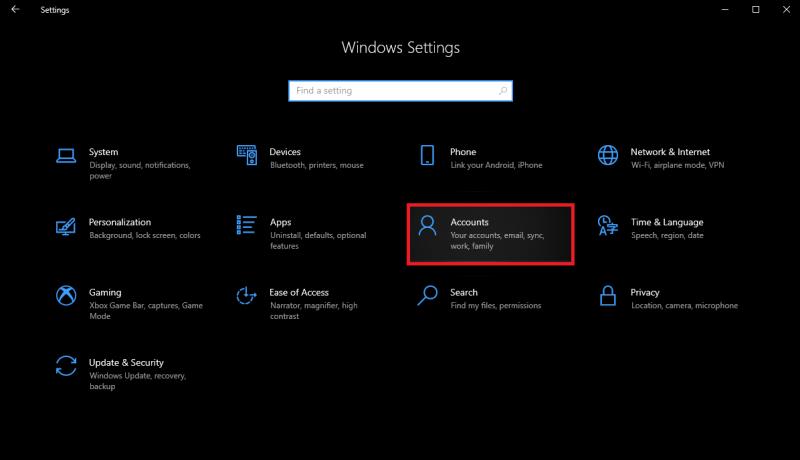
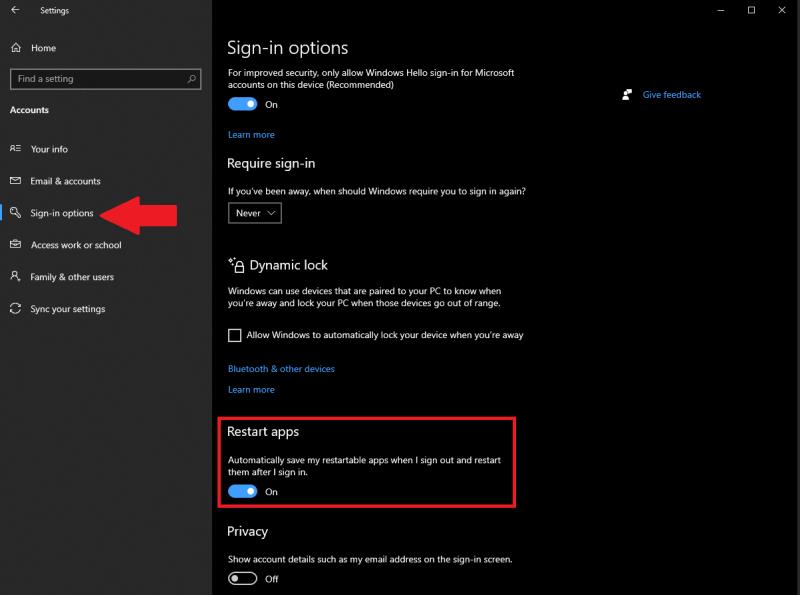
Ņemiet vērā, ka iespēja sākt no vietas, kur beidzāt lietotnēs operētājsistēmā Windows 10, parasti attiecas tikai uz Microsoft programmām, nevis uz trešo pušu programmām. Vēl viena svarīga lieta, kas jāpatur prātā, ir tas, ka visi Microsoft Edge iestatījumi tiek aizstāti ar šo iestatījumu.
Tāpēc nav nozīmes tam, vai Microsoft Edge startēšanas iestatījumos atspējojat tur, kur pārtraucāt , pārlūkprogramma Edge tiks restartēta tieši šeit, kad tā tika pārtraukta neatkarīgi no Edge specifiskajiem konfidencialitātes iestatījumiem. Tas ir svarīgi atzīmēt, ja vēlaties saglabāt savu privātumu.
Vai vēlaties turpināt no vietas, kur pārtraucāt operētājsistēmā Windows 10, vai sākt no jauna katru reizi, kad piesakāties sistēmā Windows 10. Informējiet mūs komentāros.